Hoy te traigo una mejora muy solicitada en la comunidad: festivos del centro y horarios de trabajadores en Clinni.
Como sabes, estamos dándole prioridad al desarrollo del portal del paciente para poderlo tener lo antes posible y una de las cosas que va a permitir hacer a los pacientes es solicitar la cita online. Para eso, debemos saber cuándo hay disponibilidad, tanto del centro como de los trabajadores del centro. Por eso, en la anterior actualización pusimos ya los festivos del centro y en la de hoy hemos puesto los horarios de los trabajadores y las excepciones. Te lo cuento por separado.
Festivos del centro
Pues, muy en la línea de Clinni, hemos optado por un sistema sencillo de configurar pero potente en posibilidades. Sólo hay que ir a la configuración de festivos e indicar los festivos del centro.
Hay de dos tipos: festivos puntuales (sólo es festivo el día de la fecha exacta que se indica al crearlo) y festivos repetitivos (se repiten anualmente el día del mes que se indica, por ejemplo, el día de Navidad, 25 de diciembre, es festivo todos los años).
Si el centro cierra 15 días en agosto por vacaciones del personal, podemos indicarlo en esta configuración de festivos. Es una manera rápida de impedir las citas online de forma global para todos los trabajadores tocando en un único punto de configuración.
Visualización de los festivos en Clinni
Hay varias pantallas a las que afecta esta configuración, además de la ya mencionada futura cita online desde el portal del paciente. En la vista mensual del calendario, el día aparece en otro color. En concreto, aparece en el color que se haya elegido para los festivos (es configurable al igual que el resto de colores por defecto en Clinni).
Igualmente, en las vistas semanales y diarias, aparecen visualmente los festivos para ayudar a distinguir desde el calendario y así no dar citas esos días.
Por otra parte, cuando se está creando una cita desde el asistente, si se elige una fecha que coincide con un festivo, sale un aviso en pantalla para indicar que esa fecha es festivo en el centro. En cualquier caso, siguiendo la filosofía habitual, Clinni no impide crear la cita un festivo. Clinni avisa pero no obliga ya que, como en todo, puede haber excepciones y se puede necesitar dar una cita en un día festivo.
Como ves, festivos del centro y horarios de trabajadores en Clinni son herramientas muy útiles para la gestión de los calendarios.
Horarios de los trabajadores
Una vez que tenemos la configuración de festivos (que se aplican a todo el centro), se necesita una herramienta para cada trabajador de manera individual: sus horarios.
A la hora de meter cuándo un trabajador está activo o no, hemos pensado que se suelen dar dos casos distintos: por un lado, el caso más habitual es que el trabajador tenga el mismo horario todas las semanas. Pero también es frecuente que un trabajador tenga un horario una semana y la siguiente tenga otro, alternándose entre esos dos horarios. Por eso hemos permitido que se pueda especificar horarios distintos para semanas pares o impares.
Para cada día se pueden poner tantos tramos horarios como se necesite. Además, hay ayudas a la hora de configurar cada día para poder copiar la configuración de tramos horarios de días anteriores y así agilizar el proceso de configuración. Igualmente, se puede copiar el horario de la segunda semana a partir de la primera. Es bastante sencillo y cómodo de usar.
Con esto, ya podemos especificar cuándo está el trabajador activo y cuándo se pueden dar las citas para ese trabajador.
Excepciones a los horarios
Claro, el siguiente paso en el análisis de esta nueva herramienta de festivos del centro y horarios de trabajadores en Clinni fue preguntarnos: ¿qué pasa si un trabajador cambia la tarde un día concreto?, ¿hay que modificar su horario normal de trabajo?, pero, si hacemos eso, luego hay que volverlo a dejar como estaba. Además, si modificamos su horario, afecta a todas las semanas futuras por lo que, si alguien quisiera coger cita y coincidiese con la repetición de ese cambio, no lo permitiría… no era una solución realista.
Había que meter excepciones. Y éstas deben poder ser de dos tipos:
- Excepciones para que el trabajador SÍ trabaje cuando según su horario no tenía que trabajar.
- Excepciones para que el trabajador NO trabaje cuando sí tenía que trabajar.
Ejemplo: Juan cambia su tarde con María por lo que a Juan hay que ponerle dos excepciones: una que dice que la tarde que le tocaba trabajar ya no trabaja y otra para decir que sí trabaja una tarde que no iba a trabajar. Con María habrá que hacer lo mismo. Suena a mucho configurar pero es súper rápido.
De esta forma, tenemos control absoluto sobre los horarios habituales y, además, no tenemos que alterarlos cuando se produzca una excepción. Es más, las vacaciones, por ejemplo, son excepciones al horario habitual. Como las excepciones permiten rangos de fechas (y de horas), para las vacaciones sólo hay que meter una excepción y especificar en la duración el rango de fechas que el trabajador tenga libres.
Después de muchas personas darle muchas vueltas, a ninguno se nos ocurrió un ejemplo de uso que no pudiésemos representar con este nuevo sistema de festivos del centro y horarios de trabajadores en Clinni.
Visualización de los horarios del trabajador
Esto te va a gustar… sabes que hay una vista en Clinni que asigna una columna a cada trabajador del centro… es la vista día del calendario. Como cada trabajador, como te digo, tiene su propia columna, podemos poner en dicha columna colores de fondo (verdes y rojos) para representar en ese día cuándo está activo o no el trabajador y saber cuándo ponerle o no una cita.
En la vista semana, por ejemplo, no podemos hacerlo ya que cada columna es compartida por más de un trabajador y solaparían criterios.
Es más, cuando se está dando una cita, hemos puesto un iconito para que, al hacer clic, pueda consultarse el horario del trabajador seleccionado en la fecha seleccionada para la cita. Así, sin salir del asistente de nueva cita, podemos saber qué tiene cada persona ese día.
Espero que, desde ya, te resulte de mucha utilidad esta nueva herramienta. En el portal del paciente tenemos claro que lo hará 🙂
Cuéntame tu opinión, por favor, pásate por la comunidad https://community.clinni.com o escribe directamente al mail de soporte hola@clinni.com
¡¡A seguir!!